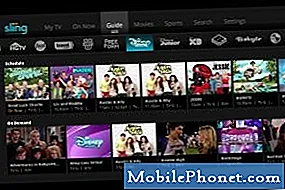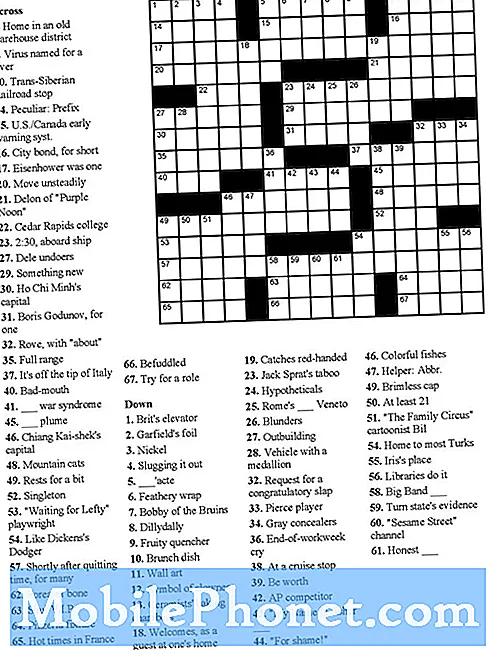Съдържание
Проблемът с трептенето на екрана, който изглежда притеснява някои собственици на Samsung Galaxy A50, може да се дължи на незначителен проблем с фърмуера или сериозен хардуерен проблем. Има приложения, които могат да причинят трептене на екрана, а има и проблеми с фърмуера, които могат да повлияят на дисплея. Една от тях може да е причината, поради която вашият Galaxy A50 има трептящ екран, но също така е възможно проблемът да се дължи на хардуерен проблем.
Така че, в тази публикация ще ви помогна да отстраните проблема с вашия Galaxy A50, който има проблем с трептенето на екрана. Ще се опитаме да разгледаме всяка възможност и да ги изключим една по една, докато успеем да определим какъв е проблемът в действителност и да се надяваме да го отстраним. Ако сте един от собствениците на този телефон и в момента имате проблем с трептенето на екрана, продължете да четете, тъй като тази статия може да ви помогне по един или друг начин.
Преди да преминем към нашето отстраняване на неизправности, ако търсите решение на различен проблем, не забравяйте да отворите страницата ни за отстраняване на неизправности, тъй като вече сме разгледали някои от най-често срещаните проблеми, докладвани от нашите читатели. Намерете проблеми, подобни на вашите, и използвайте предложените от нас решения. Ако все още се нуждаете от нашата помощ след това, не се колебайте да се свържете с нас, като попълните нашия въпросник за Android въпроси.
Отстраняване на проблеми с Galaxy A50 с трептене на екрана
Един от начините да разберете дали проблемът с трептенето на екрана на вашия A50 се дължи на хардуерен проблем или повреда е да проверите устройството или някои признаци на физически или течни повреди. Ако телефонът е паднал на твърда повърхност и след това този проблем е започнал, падането е трябвало да остави някои драскотини и вдлъбнатини. Ако използвате телефона си под вода или ако той е бил изпръскан с вода и след това трептенето на екрана е започнало, значи това е течна повреда.Но ако приемем, че телефонът ви няма признаци на физически или течни повреди, ето какво трябва да направите:
Първо решение: Принудително рестартирайте телефона си
Когато отстранявате неизправности в смартфон, трябва да започнете с принудително рестартиране, особено ако има вероятност това да е проблем само с фърмуера. Принудителното рестартиране всъщност е симулирано премахване на батерията, което ще освежи паметта на телефона ви и ще презареди всички негови услуги. Ако трептенето на екрана е само резултат от незначителен проблем или проблем с фърмуера, тогава тази процедура ще го поправи. Ето как го правите:
- Натиснете и задръжте бутона за намаляване на звука и все още не го пускайте.
- Докато държите натиснат бутона за сила на звука, натиснете и задръжте и бутона за захранване.
- Дръжте двата бутона натиснати за 15 секунди или докато логото на Galaxy A50 се покаже на екрана.
След рестартирането опитайте да видите дали проблемът с трептенето на екрана продължава. Ако се случи, преминете към следващата процедура.
ПРОЧЕТЕТЕ СЪЩО: Как да поправите вашия Samsung Galaxy A50, който работи бавно
Второ решение: Стартирайте телефона си в безопасен режим
Работата на телефона ви в безопасен режим временно ще деактивира всички приложения на трети страни. Възможно е едно от инсталираните от вас приложения да трепти екрана и това е целта на тази процедура. Следвайте тези стъпки, за да стартирате телефона си в безопасен режим:
- Натиснете и задръжте клавиша за захранване, докато се покажат опциите.
- Докоснете и задръжте опцията за изключване, докато не премине в безопасен режим.
- Докоснете иконата за безопасен режим, за да рестартирате устройството си.
- След като рестартирането е успешно, трябва да видите „Безопасен режим“ в долния ляв ъгъл на екрана.
Докато телефонът ви е в този режим, опитайте да видите дали проблемът с трептенето на екрана е отстранен. Ако проблемът не възникне, това означава, че има приложение, което го причинява. Направете следното, за да определите приложението, което задейства и трептене, и да разрешите проблема:
- Рестартирайте телефона си нормално, за да стартирате в стандартен режим.
- Не забравяйте приложенията, които сте инсталирали, по времето, когато е започнал проблемът с трептенето на екрана.
- След като вече имате предвид приложение, плъзнете надолу от горната част на екрана, за да издърпате панела за уведомяване надолу.
- Докоснете иконата за настройки в горния десен ъгъл.
- Превъртете до и след това докоснете Приложения.
- Намерете и докоснете предполагаемото приложение.
- Докоснете Съхранение.
- Докоснете Изчистване на данни и натиснете OK за потвърждение.
- Докоснете клавиша за връщане веднъж и след това докоснете Деинсталиране.
- Потвърдете, че искате да премахнете приложението от телефона си.
От друга страна, ако проблемът с трептенето на екрана продължава, дори ако телефонът е в безопасен режим, трябва да отстраните проблема с фърмуера.
ПРОЧЕТЕТЕ СЪЩО: Бърза корекция за Samsung Galaxy A50, който е заседнал на черния екран на смъртта
Трето решение: Изтрийте системния кеш, за да коригирате трептенето на екрана
Друга възможност, която трябва да разгледаме, е шансът този проблем да е причинен само от повреден системен кеш. Кешът се поврежда или остарява от време на време, особено когато фърмуерът се актуализира. Когато това се случи, могат да възникнат проблеми с производителността, които също засягат хардуера и този проблем може да бъде само един от тези случаи. За да изключите това, изпълнете следните стъпки:
- Изключете устройството.
- Натиснете и задръжте Увеличаване на звука ключ и Биксби , след това натиснете и задръжте Мощност ключ.
- Когато се покаже логото на Galaxy A50, освободете и трите клавиша.
- Вашият Galaxy A50 ще продължи да се зарежда в режим на възстановяване. След като видите черен екран със сини и жълти текстове, преминете към следващата стъпка.
- Натисни Намали звука натиснете няколко пъти, за да подчертаете изтрийте кеш дяла.
- Натиснете Мощност бутон за избор.
- Натисни Намали звука ключ за подчертаване да, тях и натиснете Мощност бутон за избор.
- Когато дялът на кеша за изтриване завърши, Рестартирай системата сега е подчертано.
- Натисни Мощност , за да рестартирате устройството.
След като телефонът се рестартира успешно, опитайте да видите дали трептенето на екрана е изчезнало. Ако проблемът продължава, нямате друг избор, освен да направите следващата процедура.
ПРОЧЕТЕТЕ СЪЩО: Бърза корекция за Samsung Galaxy A50, която показва грешка „неуспешна камера“
Четвърто решение: Архивирайте вашите файлове и Master Reset на телефона си
Ако това е само един от проблемите с фърмуера, които се появяват от време на време, нулирането ще го поправи. Много е важно да нулирате телефона си, за да знаете точно дали това е проблемът, който можете да отстраните. Ако трептенето на екрана продължава след нулирането, това вероятно е проблем с хардуера. За това трябва да занесете телефона в магазина на Samsung Experience, за да може техник да го провери за вас.
Преди нулирането не забравяйте да създадете резервно копие на вашите важни файлове и данни, тъй като те ще бъдат изтрити. След архивирането премахнете акаунтите си в Google и Samsung, за да не бъдете блокирани след нулирането. След като всичко е готово, изпълнете следните стъпки, за да нулирате телефона си:
- Изключете устройството.
- Натиснете и задръжте Увеличаване на звука ключ и Биксби , след това натиснете и задръжте Мощност ключ.
- Когато се покаже логото на Galaxy A50, освободете и трите клавиша.
- Вашият Galaxy A50 ще продължи да се зарежда в режим на възстановяване. След като видите черен екран със сини и жълти текстове, преминете към следващата стъпка.
- Натисни Намали звука натиснете няколко пъти, за да маркирате „wipe data / factory reset“.
- Натиснете Мощност бутон за избор.
- Натисни Намали звука бутон, докато не се маркира „Да“.
- Натиснете Мощност бутон, за да изберете и стартирате основното нулиране.
- Когато основното нулиране приключи, се откроява „Рестартиране на системата сега“.
- Натисни Ключ за захранване за да рестартирате устройството.
След това и проблемът с трептенето на екрана продължава, след това изпратете телефона за технически ремонт или проверка. Но ако трептенето е изчезнало, това е просто малък проблем, свързан със софтуера и няма какво да се притеснявате.
Свържи се с нас
Винаги сме отворени за вашите проблеми, въпроси и предложения, така че не се колебайте да се свържете с нас, като попълните този формуляр. Това е безплатна услуга, която предлагаме и няма да ви таксуваме нито стотинка за нея. Но имайте предвид, че получаваме стотици имейли всеки ден и е невъзможно да отговорим на всеки един от тях. Но бъдете сигурни, че четем всяко съобщение, което получаваме. За тези, на които сме помогнали, моля, разпространете думата, като споделите нашите публикации с вашите приятели или просто харесате страницата ни във Facebook или ни последвайте в Twitter. Можете също да посетите нашия канал в Youtube, тъй като ние публикуваме полезни видеоклипове всяка седмица.